Trong quá trình sử dụng iPhone chúng ta cần phải biết đến số serial để kiểm tra thời hạn bảo hành máy cũng như các dịch vụ khác của Apple. Vậy cách để kiểm tra serial trên iPhone như thế nào? Cùng Viettel Store tìm hiểu ngay sau đây!
Serial là một dãy số duy nhất được dùng để định danh thiết bị và nhiều người không tìm thấy nó ở đâu. Vậy dưới đây là 6 cách để kiểm tra serial trên iPhone bạn có thể tham khảo!
Tóm tắt nội dung
Cách để kiểm tra serial trên iPhone đơn giản nhất là vào Settings
Kiểm tra số serial trên iPhone trong phần Settings là cách đơn giản được nhiều người áp dụng nhất.
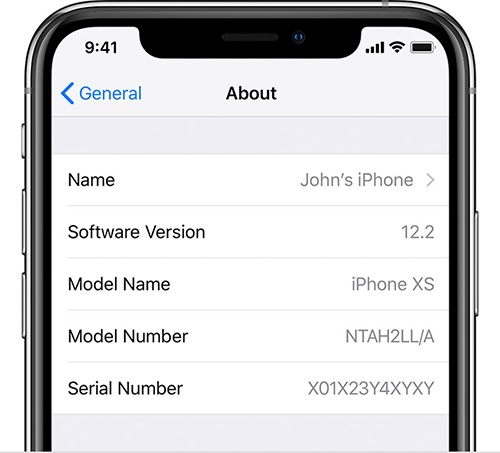
Bằng cách vào mục Settings, sau đó chọn General và cuối cùng là About. Khi đó bạn sẽ nhìn thấy số serial của máy.
Dùng iTunes để kiểm tra số serial trên iPhone
iTunes là phần mềm không thể thiếu với người dùng iPhone và nó cũng được dùng để kiểm tra số serial trên iPhone.
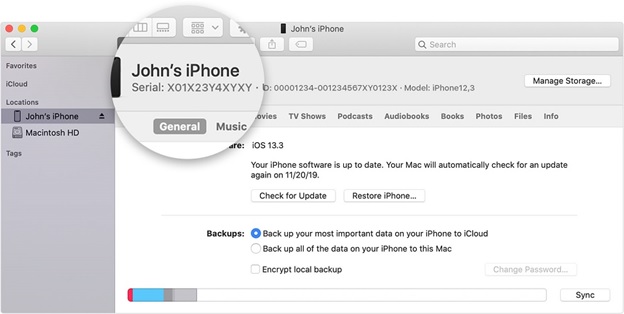
Bạn chỉ cần làm là kết nối iPhone với máy tính rồi mở iTunes. Khi đó hãy nhấn vào iPhone nằm trong danh sách thiết bị được nhận diện ở cột bên trái. Click vào tab Summary bạn sẽ nhìn thấy số serial và các thông tin cơ bản của máy.
Kiểm tra serial iPhone ngay trên máy
Kiểm tra serial ngay trên máy chỉ áp dụng với các phiên bản iPhone đời cao hơn iPhone 5. Với các thế hệ cũ như iPhone 3G, 4, 4S thì bạn chỉ cần mở khay SIM là thấy số serial.

Hộp iPhone cũng xuất hiện serial
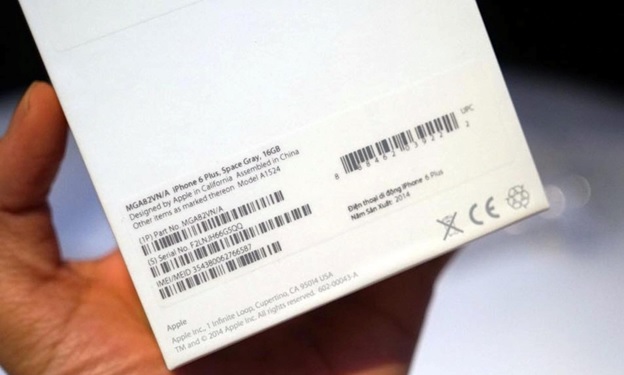
Nếu bạn vẫn không kiểm tra được với các cách trên thì hãy xem ngay hộp đựng máy, số serial cũng xuất hiện ở vỏ hộp.
Kiểm tra số serial khi iPhone với chế độ Recovery
Nếu iPhone của bạn đang sử dụng chế độ Recovery và được kết nối với máy Mac thì rất dễ dàng tìm được số serial. Trong macOS, số serial trên iPhone của bạn vẫn hiện ra khi kết nối iTunes.
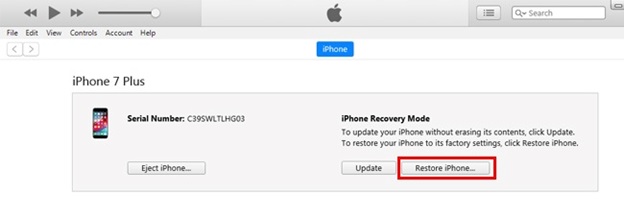
Kiểm tra số serial iPhone từ bản backup
Trong trường hợp bạn không thể truy cập vào iPhone nhưng đã thực hiện backup bằng iTunes trước đó thì vẫn kiểm tra được số serial bằng các bước:
- Bước 1: Mở iTunes lên và chọn mục Preferences
- Bước 2: Tìm đến mục Devices
- Bước 3: Vào bản backup đã thực hiện trước đó
- Bước 4: Kéo chuột đến phần tên của bản backup trong danh sách
- Bước 5: Một pop-up hiện ra và số serial sẽ xuất hiện.
Trên đây là 6 cách để kiểm tra serial trên iPhone bạn có thể áp dụng nếu muốn biết về nguồn gốc, xuất xứ, dung lượng trống và thời hạn bảo hành của điện thoại. Chúc các bạn thao tác thành công!
BÀI VIẾT LIÊN QUAN













Email của bạn sẽ không được hiển thị công khai. Các trường bắt buộc được đánh dấu *
Tạo bình luận mới